word自动生成图表清单、自动生成目录如何实现
来源:网络收集 点击: 时间:2024-05-02【导读】:
自动生成目录和生成图表清单。自动生成目录1/3分步阅读 2/3
2/3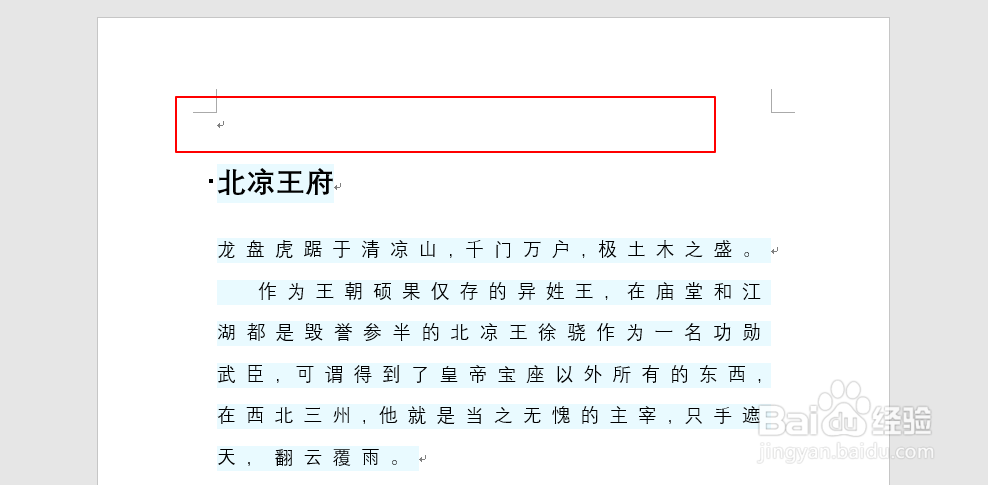

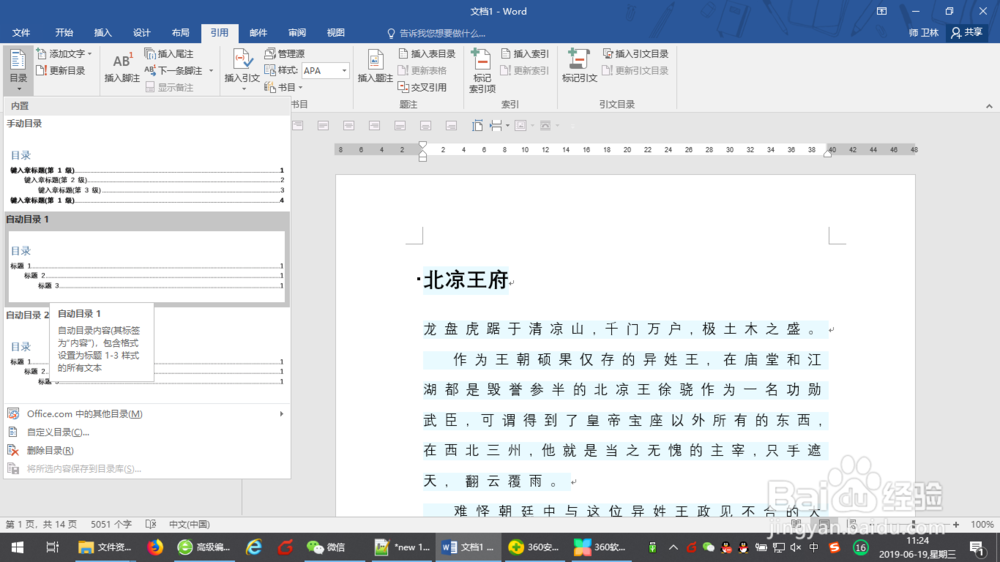 3/3
3/3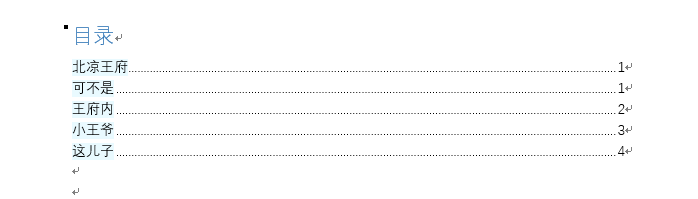
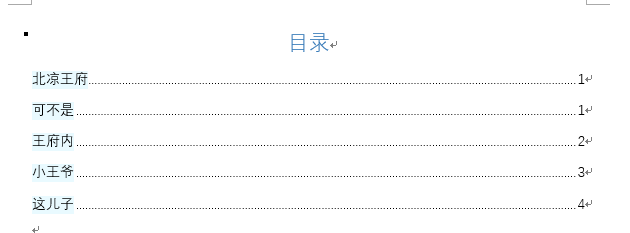 自动生成图表清单1/4
自动生成图表清单1/4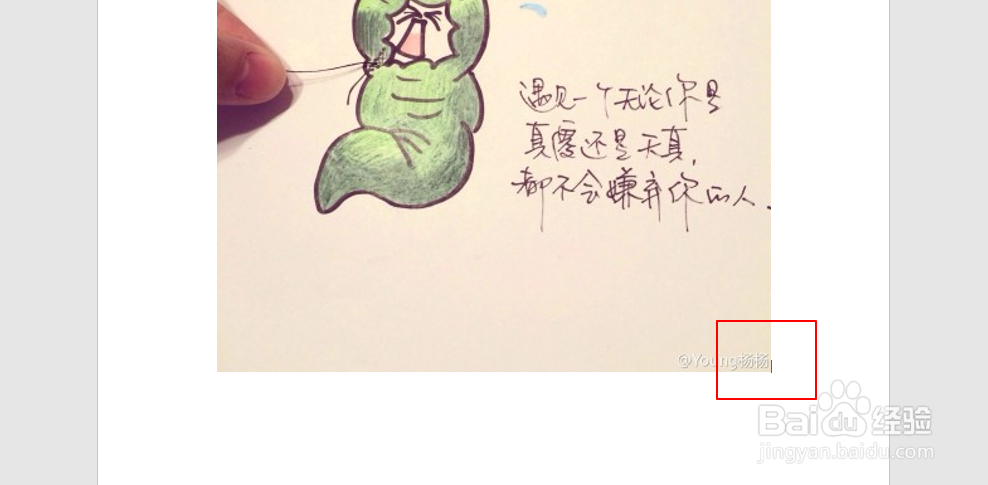 2/4
2/4 3/4
3/4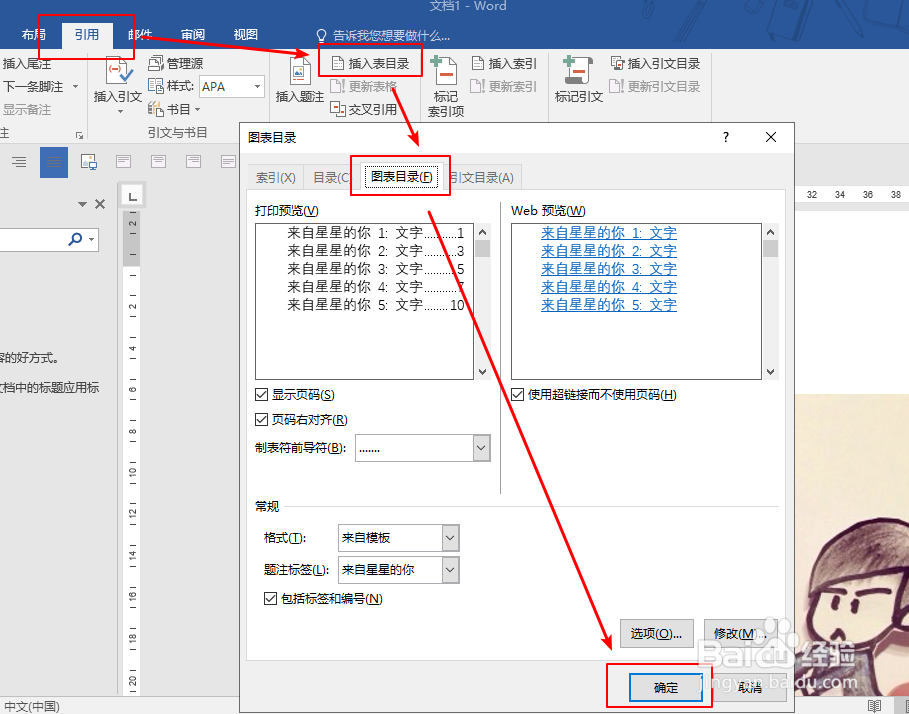
将文章内容设置标题样式
 2/3
2/3将鼠标光标移动到需要生成目录的第一页位置。
点击“引用”--“目录”--“自动目录1/自动目录2”
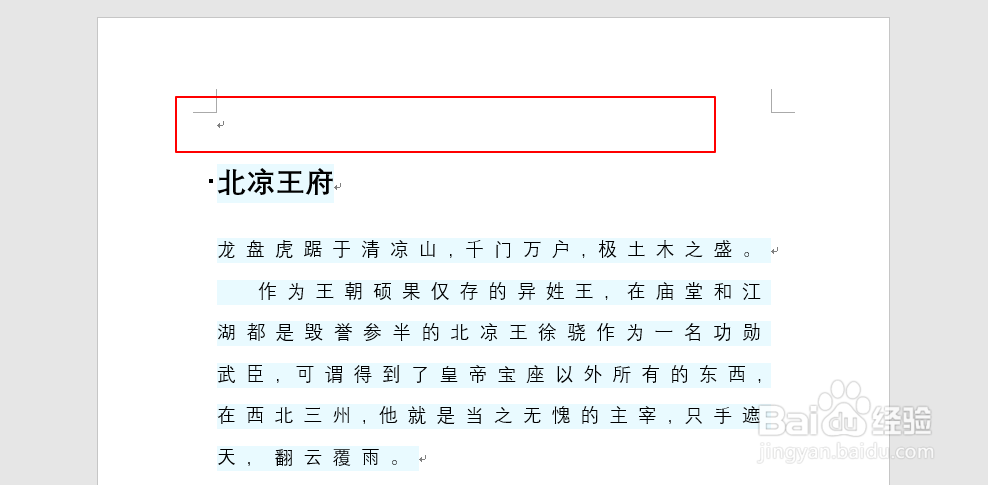

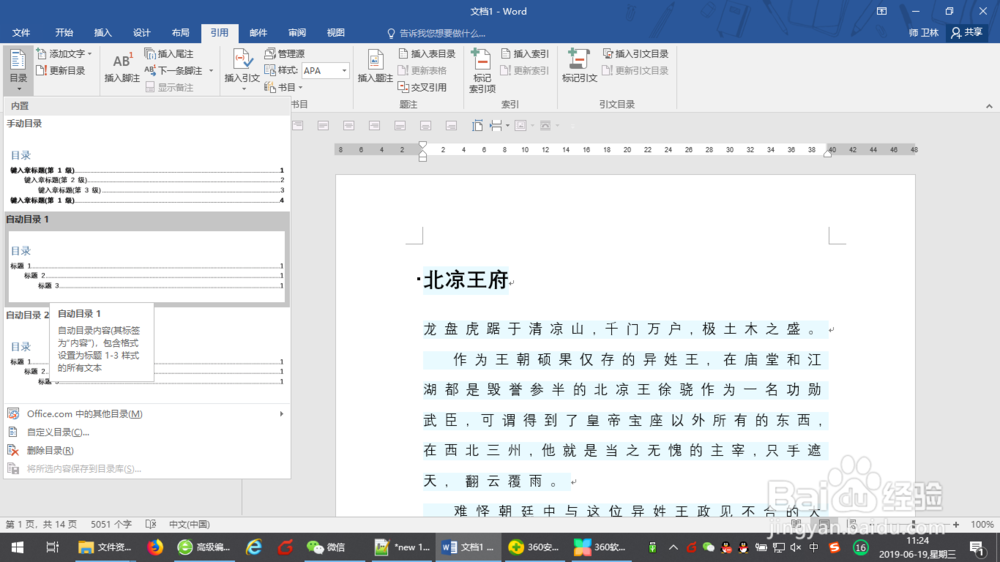 3/3
3/3查看自动生成的目录,根据自己的需要进行字体和行间距的设置。
自动生成目录就OK了。
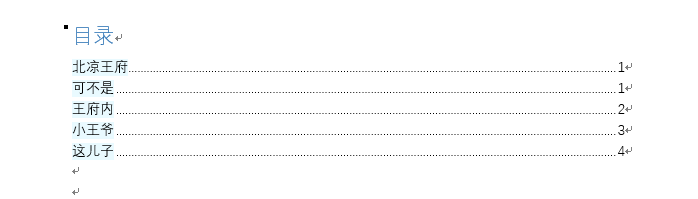
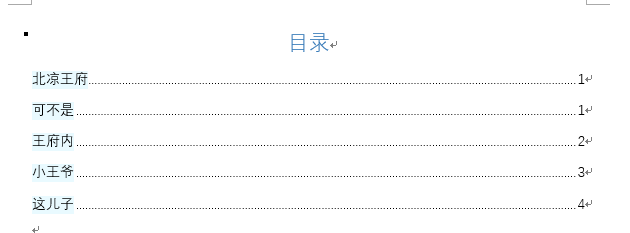 自动生成图表清单1/4
自动生成图表清单1/4光标移动至需要处理的标位置。
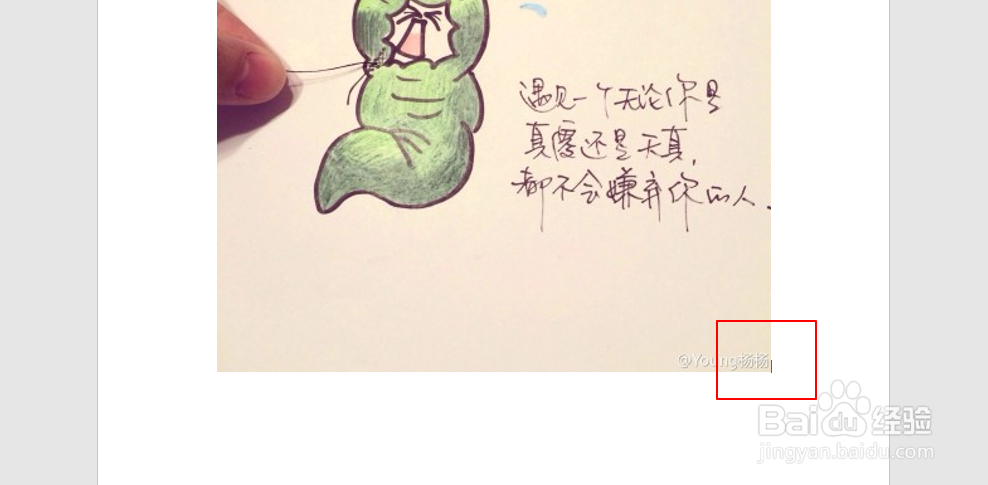 2/4
2/4按步骤执行如下操作:
“引用”--“插入题注”--“新建标签”--填写标签名称--点击确定。
图表题注自动生成。
 3/4
3/4所有需要进行设置题注的图标,重复上一步步骤即可。
4/4生成图表目录,执行如下操作:
鼠标移动至需要生成图表目录的位置,然后执行“引用”--“插入表目录”--点击确定。
即可。
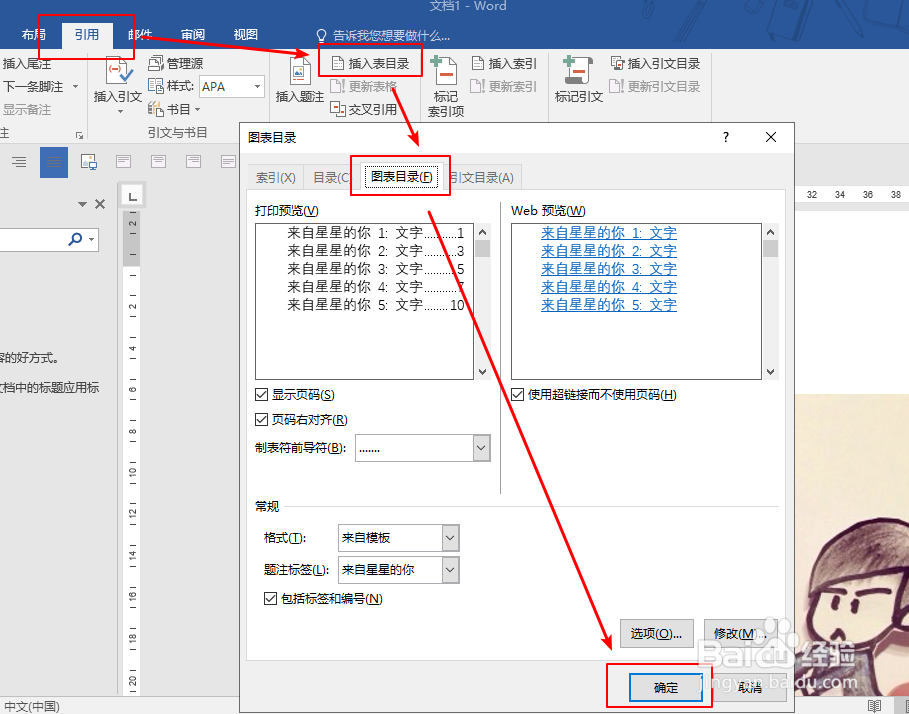
版权声明:
1、本文系转载,版权归原作者所有,旨在传递信息,不代表看本站的观点和立场。
2、本站仅提供信息发布平台,不承担相关法律责任。
3、若侵犯您的版权或隐私,请联系本站管理员删除。
4、文章链接:http://www.1haoku.cn/art_655902.html
上一篇:cad如何把多条线段整合成一体
下一篇:soul怎么注销账号
 订阅
订阅